Lehet, hogy itt és ott hallottál a videó felbontásáról. Például, ha új okostelefont vásárol, az eladó bemutatja a kézibeszélőn megnézhető videofelbontást 1080p-ig. És amikor megoszt egy videót a Facebookon vagy az Instagramon, a közösségi hálózat felkéri a kívánt felbontás kiválasztására. Noha a koncepció minden nap ki van téve ránk, csak kevés ember érti a videó felbontásának jelentését és megváltoztatásának módját. Ezért megosztjuk az öt legjobb video felbontású konverter alkalmazást, amelyek segítségével könnyedén beállíthatja a videó felbontását.
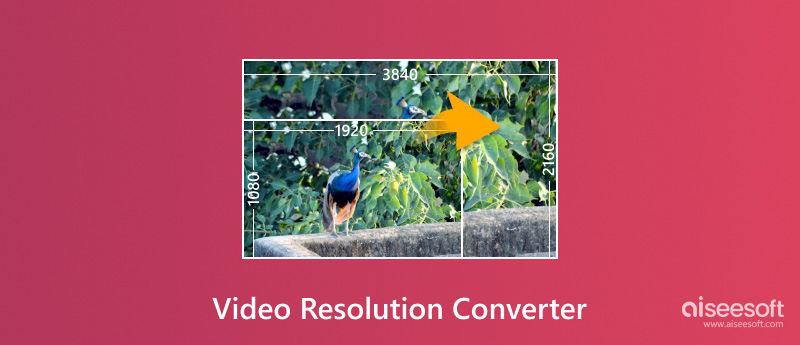
Video felbontású konverter
Mielőtt megismerkednénk a videófelbontás konvertereivel, beszéljünk arról, mi az a videófelbontás. Általában 480p vagy 720 × 480 felbontásban jelenítik meg, ami a videofelvétel szélessége és magasságaként ismert. Más szóval, a 720p felbontású videó azt jelenti, hogy a videó mérete 720 pixel széles és 480 pixel magas. A leggyakrabban használt videofelbontások a következők:
HD videó: 720p = 1280 × 720
Full HD videó: 1080p = 1920 × 1080
QHD videó: 1440p = 2560 × 1440
4K videó: 2160p = 3840 × 2160
8K videó: 4320p = 7680 × 4320
Egy másik probléma, hogy miért van szükség videofelbontás konverterre. A fényképekhez hasonlóan a videó felbontása a videofájl méretéhez kapcsolódik. Például egy 720p-s videó sokkal kisebb fájlmérettel rendelkezik, mint ugyanaz a videó 1080p-ben. Ráadásul a legtöbb médialejátszó, hordozható eszköz és közösségi média korlátozza a videófelbontást. Például a négyzet alakú videó minimális felbontása az Instagramon 600 × 600 pixel, a maximális támogatott videófelbontás pedig 1080p. Ha pedig 4K videót játszik le egy mobiltelefonon, amely csak az 1080p felbontást támogatja, akkor a tartalmat nem vagy teljes felbontásban nem tudja megnézni.
Video Converter Android
Video Converter Android az egyik legjobb video felbontású konverter alkalmazás az Android készülékek számára. Főbb jellemzői a következők:
1. Konvertálja a videókat a gyakran használt formátumokra tételenként.
2. Az átalakítás során módosítsa a videó felbontását és az egyéb paramétereket.
3. Vágjon ki egy klipet a videóból, és állítsa be a felbontást.
4. Kompatibilis az Android 2.0-s és újabb verziókkal.
Érvek
1. Ez az alkalmazás könnyű.
2. Az interfész intuitív és könnyen navigálható.
Hátrányok
Túl sok a beállítás, ami zavaró lehet.
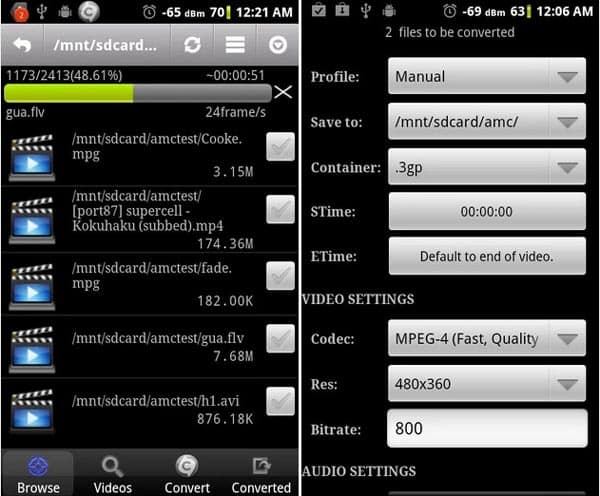
Media Converter
A Media Converter egy másik video felbontású konverter, amely elérhető az Android számára. Főbb jellemzői a következők:
1. A konvertálás előtt állítsa be manuálisan a video felbontását.
2. Konvertálja több videó felbontását egyszerre.
3. Támogassa a leggyakrabban használt video és audio formátumokat.
4. Testreszabhatja a bitsebességet, a képkockasebességet és az egyéb paramétereket.
Érvek
1. Ez az alkalmazás ingyenes.
2. A videó felbontásának átalakítási sebessége gyors.
Hátrányok
Meg kell nézni a bosszantó hirdetéseket az ingyenes szolgáltatások cseréjéhez.
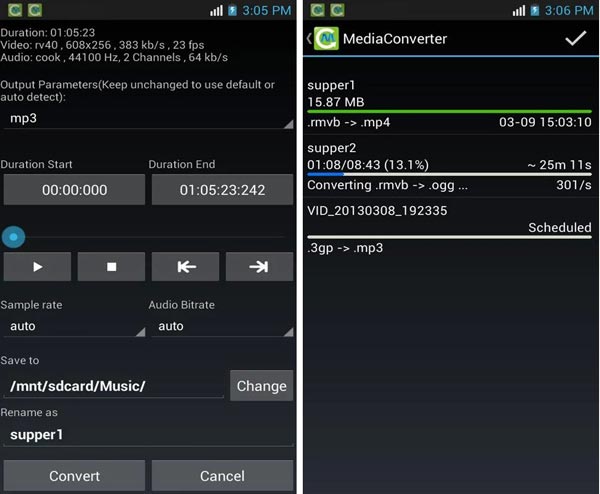
VidCompact
A VidCompact egy egyszerű video felbontású konverter az Android készülékekhez. Főbb jellemzői a következők:
1. A felbontás manuális szerkesztése a videó konvertálása során.
2. Támogatja a különféle video formátumokat, például AVI, FLV, 3GP, WMV és egyebek.
3. Vágjon videoklipeket a video felbontásának megváltoztatásához.
4. Oszd meg közvetlenül a közösségi média eredményeit.
Érvek
1. Az interfész felhasználóbarát.
2. Ez kompatibilis a szélesebb formátummal.
Hátrányok
Az egyéni beállítások korlátozottak.
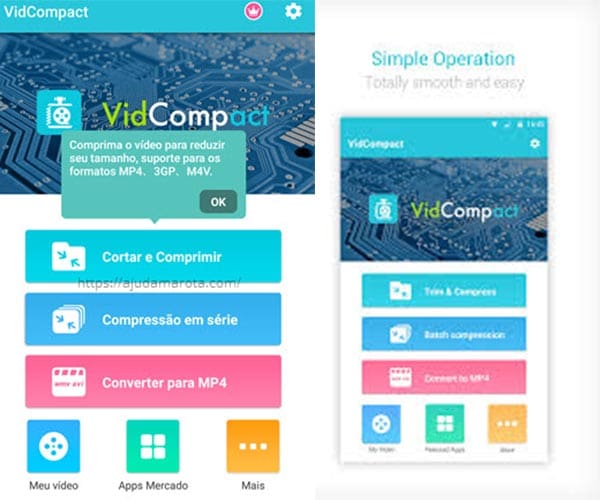
Aconverter
Az Aconverter egy web alapú video felbontású konverter. Alapvető jellemzői a következők:
1. Kiemelkedő vagy kisebb méretű video felbontás egyetlen érintéssel.
2. Konvertálja a videó felbontását és a formátumot egyszerre.
3. Számos egyedi opciót kínál.
4. Töltsön fel egy videót a számítógépről vagy a webhelyről a felbontás megváltoztatásához.
Érvek
1. Ez az online video konverter egyszerű.
2. Minden funkció szabadon használható.
Hátrányok
1. A videofájl mérete legfeljebb 200 MB.
2. Nem támogatja a felbontás kézi megváltoztatását.
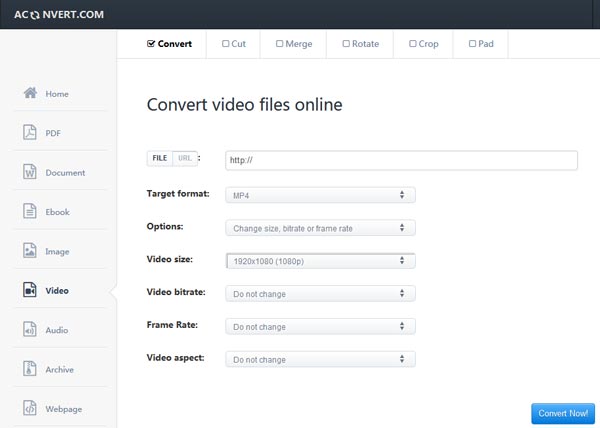
Online Video Converter
Az Online Video Converter sokoldalú video felbontású konverter. Főbb jellemzői a következők:
1. Válassza ki az előre beállított video felbontást, vagy állítsa be kézzel.
2. Támogassa az általánosan használt videó formátumokat.
3. Importáljon videókat a merevlemezről vagy a webhelyről.
4. A videó felbontásának átalakítási sebessége magas.
Érvek
1. Az interfész tömör és könnyű megtalálni, amit akar.
2. Ez freeware.
Hátrányok
Cookie-kat használ a tevékenységeinek nyomon követésére.
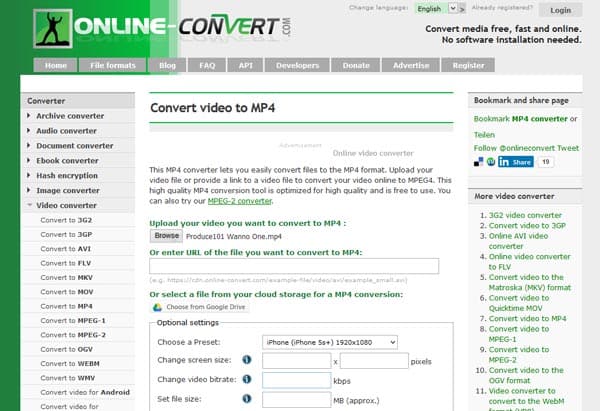
Ha a legegyszerűbben használható video felbontású konvertert keres, az Aiseesoft videó szerkesztő a legjobb választás. Főbb jellemzői a következők:
1. Kiemelkedő videó felbontás egyetlen kattintással.
2. Vagy manuálisan módosítsa a videó felbontását.
3. Nyújtson széles körű videószerkesztő eszközöket, például vágást, vágást, forgatást és így tovább.
4. Készítsen speciális effektusokat videoeffektusokkal, vízjelekkel és szöveges eszközökkel.
5. Javítsa és optimalizálja a videó minőségét.
6. Konvertáljon videókat hordozható eszközökre és közösségi médiara.
7. Támogatja szinte az összes videoformátumot, beleértve a 4K videókat is.
Röviden: ez a legjobb video felbontású konverter Windows 10/8 / 8.1 / 7 / XP és Mac OS rendszerekhez.
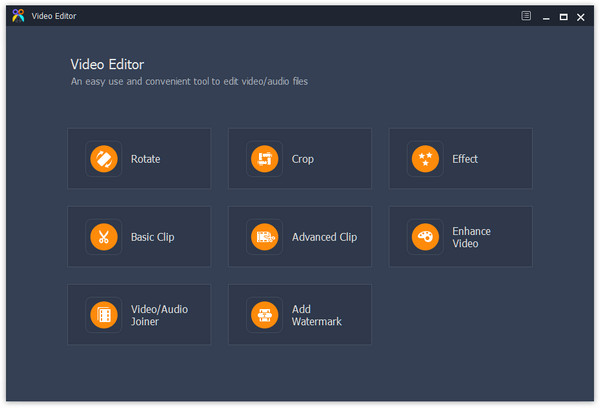
A video felbontású konverter segítségével könnyedén megváltoztathatja a videó felbontását.
1 lépés Szerezd meg a legjobb video felbontású konvertert
Töltse le és telepítse az Aiseesoft szoftvert videó szerkesztő a számítógépére, és indítsa el, amikor meg kell változtatnia a videó felbontását. Válassza a kezdő felületen a "Videó javítása" lehetőséget.
Tipp: Ha csökkenteni kívánja a videó felbontását, közvetlenül léphet a 3. lépésre.
2 lépés Kiemelkedő video felbontás egyetlen kattintással
A videó javítása ablakban kattintson a "Fájl hozzáadása" elemre a felbontás megváltoztatásához kívánt videó importálásához. Ezután jelölje be a jelölőnégyzetet a bal oldalsávban az "Upscale resolution" opció előtt, a videó felbontása automatikusan megnövekszik. Kattintson a "Mentés" gombra a videofájl exportálásához a számítógépre.
3 lépés Csökkentse a videofájl méretét a felbontás csökkentésével
Mint korábban már említettük, a videofelbontás közvetlenül befolyásolja a videofájl méretét. Ha csökkenteni kívánja a fájl méretét a videó felbontásának csökkentésével, akkor válasszon bármilyen videó eszközt az otthoni felületről, majd kattintson a "Beállítások" gombra a profilbeállítások párbeszédpanel megnyitásához. Itt módosíthatja a videó felbontását manuálisan. Végül elmentheti az eredményt a merevlemezen.
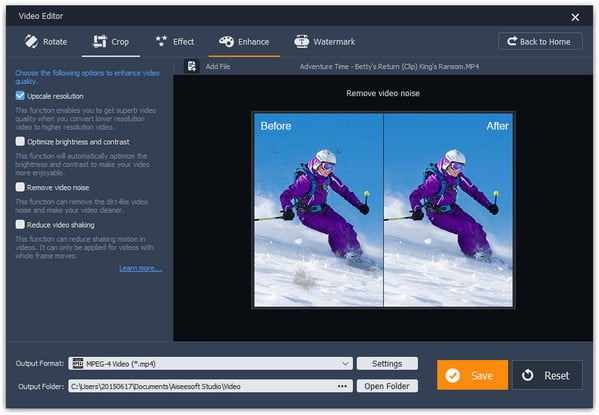
A fenti bevezetések alapján előfordulhat, hogy megérti a legjobb video felbontású konvertert. Ha módosítania kell a video felbontását az Android telefonon, akkor kipróbálhatja a Video Converter Androidot, a Media Converter alkalmazást és a VidCompact alkalmazást. Az online video felbontás átalakító egy másik lehetőség a video felbontás beállítására. Átlagos emberek számára az Aiseesoft Video Editor alkalmazást ajánljuk, mivel ez leegyszerűsíti a videó felbontásának átalakítását.